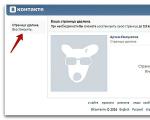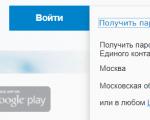Как обновить браузер Mozilla Firefox до последней версии. Как обновить версию Mozilla Firefox
– это одна из самых популярных интернет-поисковых систем. Создатели браузера постоянно выпускают новые улучшенные обновления, благодаря которым пользователи получают всё больше и больше разных возможностей. Интернет-пользователь, который периодически обновляет свой веб-браузер не только получает дополнительные возможности, но и более усовершенствованную защиту безопасности. Разработчики браузера постоянно мониторят и устраняют все найденные недостатки и пробелы в системе безопасности. Поэтому вам не просто желательно, а даже необходимо обновить Фаерфокс, если версия его не совсем актуальна. И делать это надо каждый раз, когда выходит свежее обновление.
И так, как же обновить Firefox до последней версии бесплатно, не переустанавливая его.
Запускаем веб-браузер Mozilla Firefox. Открываем меню (иконка в верхнем правом углу, изображающая три полоски, расположенные друг под другом), затем заходим в «Меню Справка» (предпоследняя иконка справа в нижней части меню, изображающая вопросительный знак в кружке).

Здесь же появиться меню, где вам необходимо выбрать самый последний пункт «О Firefox».

На экране появится окно, где интернет обозреватель автоматически начнет искать свежие обновления. Если такие обновления отсутствуют, то появится сообщение «Установлена последняя версия Firefox».

Если вдруг ваш веб-обозреватель найдет обновления, он самостоятельно запустит процесс их установки, после этого вам необходимо выполнить «Выход из Firefox» (меню браузера > в самом низу справа кнопка выключения).

При следующем вашем входе в браузер Mozilla Firefox, обновления вступят в силу.
Теперь давайте рассмотрим такой вариант событий, вам по какой-либо причине надо отключить обновление Firefox. Как это сделать так, чтобы поисковая система не обновлялась автоматически?
Запускаем браузер. Заходим в меню (в правом верхнем угле) и в появившемся окошке щелкаем по разделу «Настройки».

В левой части окна выбираем самый последний пункт «Дополнительные». В открывшемся окне жмём на закладку «Обновления». В данном окне мы можем видеть три команды:
одну отмеченную синим кружком — автоматическая установка обновлений;
и две остальных – просто проверка наличия обновлений и полный отказ от проверки на наличие обновлений.
Необходимо выбрать нужный вам пункт и щелкнуть на кружок слева от него, после чего у вас отключится функция автоматического обновления.
Здравствуйте, друзья! Mozilla Firefox – это довольно популярный Интернет-обозреватель, которым пользуются миллионы пользователей. Соответственно, его разработчики регулярно выпускают обновления, чтобы добавить в Мозилу новые функции и повысить безопасность.
В его настройках по умолчанию стоит их автоматическая проверка и загрузка. Но иногда следует проверять, чтобы у Вас стояла обновленная версия браузера. Потому что по разным причинам, или авто обновление отключено, или в результате системного сбоя, нужные файлы могли не загрузиться и браузер не обновился. Тогда необходимо выполнить обновление Мозилы самостоятельно.
Вот об этом мы и поговорим в данной статье. Разберемся, как узнать уже установленную версию Мозилы и обновить ее до последней.
Смотрим, какая версия Мозилы установлена
Начнем с того, что посмотрим, какой версии Mozilla Firefox установлена на компьютере. Для этого кликните на три горизонтальные полоски, в правом вернем углу, и нажмите внизу открывшегося меню на знак вопроса.

Откроется небольшое окошко. В нем под названием самого браузера будет указано, какой версией Вы пользуетесь.

Как обновить установленную версию Мозилы
Теперь давайте разбираться, как обновить установленную версию Mozilla Firefox. Как я уже писала в начале статьи, как только на официальном сайте появляется что-то новое, браузер тут же загрузит необходимые файлы. Более того, при его запуске увидите небольшое окошко, в котором будет указано, что Firefox обновляется и запустится через пару секунд.
Если Вы посмотрели версию браузера так, как я описала в первом пункте, тогда при открытии данного окошка браузер автоматически проверит наличие обновлений.

Если у Вас установлена последняя версия, тогда появится соответствующая надпись. А если нет, тогда Мозила обновится и нужно будет нажать на появившуюся кнопку, чтобы перезапустить Firefox.

Если браузер не был обновлен до того момента, как Вы открыли окно, показанное на скриншоте выше, значит, скорее всего, в настройках отключено автоматическое выполнение данного действия.
Чтобы это проверить, нажмите на три горизонтальные полоски вверху окна браузера и выберите из меню «Настройки».

Затем слева перейдите на вкладку «Дополнительные».

Дальше вверху открывайте вкладку «Обновления». Здесь нужно поставить маркер в поле «Автоматически устанавливать…». Чтобы подробнее посмотреть, когда какие были установлены, нажмите на кнопку «Показать журнал…».

В журнале отображается, когда и что было загружено, успешно или нет браузер был обновлен. Если хотите подробнее узнать, что нового разработчики добавили в Мозилу, нажмите напротив нужной версии на кнопку «Подробности». Откроется новая страничка в Интернете, где можно прочесть интересующую информацию.
Кстати, в журнале также можно посмотреть последнюю установленную версию – это будет самая верхняя строка. Сначала название «Firefox», а затем нужный номер «53.0.3».

Если не получилось установить обновления для браузера описанным выше способом, тогда сделать это можно самостоятельно, загрузив установочный файл с официального сайта Mozilla Firefox. Для этого перейдите по ссылке: https://www.mozilla.org/ru/firefox/new/?scene=2#download-fx .
У Вас откроется вот такая вот страничка в Интернете и появится небольшое окошко, в котором нужно нажать на кнопку «Сохранить файл».

На этом буду заканчивать. Смотрите, какой версией Мозила Фаерфокс Вы пользуетесь, а если она устаревшая, то теперь Вы знаете, как можно обновить Мозилу и настроить в браузере авто обновление.
Создано 28.01.2012 12:33 ? Уважаемые читатели! В этом уроке хочу подсказать вам, как обновить Firefox двумя способами. Не важно, какая версия сейчас у вас установлена в вашем компьютере, старая или новая. Во всяком случае, обновить надо. Почему надо обновить? Дело в том, что в последнее время разработчики разработали новые инструменты или так называемые фокусы. В старых версиях они уже не корректно работают, часто идут, сбои с интернетом или не срабатывает JavaScript. Теперь все фокусы установлены в современных браузерах и вам не придётся устанавливать специальную, отдельную программу JavaScript для всех браузеров.
Однажды я делал урок " ", в котором расписано, где скачивать и как устанавливать браузеры. Но здесь хочу сказать о том, что когда вы скачиваете и устанавливаете новую версию , как правило, в настройках стоит по умолчанию автообновление. Рекомендую применить некоторые положения, об этом объясню ниже в данном уроке.
Итак, урок:
Первый вариант: как обновить Firefox ?
- 1. Запустили Firefox ? Идем дальше, смотрим на верхнюю часть там, где вкладки и жмём на вкладку "Справка", затем выбираем функцию "О Firefox", жмём.
- 2. Перед вами открылось окно, где вам надо нажать на кнопку "Применить обновление ".
- 3. Тут вам предлагают доступное обновление на новую версию , и смело жмём на кнопку "". А после этого вам подскажут, какие плагины поддерживаются в новой версии браузера или если вы раньше не устанавливали ни какие плагины, то такое окно не покажется, и здесь жмём на кнопку "ОК" для того, чтобы продолжить.
- 4. А вот здесь вам необходимо включить все дополнения (плагины/инструменты), поставьте во все чекбоксы галочки, чтобы вам потом не искать где их надо включить, затем жмём "Далее". А в следующем открывшемся окне вам остаётся нажать на кнопку "Готово".
- 5. Открылось окно обновления программного обеспечения, не пугайтесь, это идёт загрузка Firefox. Загрузка займёт несколько минут, вы можете свернуть вкладку и не ждать, нажмите внизу на кнопку "Скрыть". А, в это время вы можете заниматься своим любимым делом:).
- 6. Пока вы занимались делом, на рабочем столе появилось окно, где вам обязательно надо нажать на кнопку "Перезапустить Firefox" для того, чтобы обновление вступило в силу и ни в коем случае не откладывайте. После перезапуска откроется новая версия и здесь я хочу вам предложить изучить урок, как устанавливать темы и обои " ".








Сегодня я решил рассказать вам о том, как обновить свой любимый браузер. Сейчас я поведаю только о «Мозилле», а о других обозревателях мы поговорим несколько позже. Итак, зачем вообще нужно обновлять браузер? Все дело в том, что разработчики постоянно модифицируют свою продукцию, закрывают «дыры» в более ранних версиях, стараются делать свои программы более удобными для пользователя… В тоже время вы должны не забывать о том, что модернизация часто затрагивает интерфейс и в нем что-то может поменяться, причем не в лучшую для вас сторон — об этом не стоит забывать перед тем, как установить более свежую программу.
Первый способ: самостоятельное обновление Мозилы
Допустим, вы пользуетесь с незапамятных времен и ни разу не видели, что бы браузер автоматически обновлялся. В таком случае необходимо провести процедуру самостоятельно. Для этого нужно открыть интернет-обозреватель. В верхней части программы находится раздел меню «Справка», нажав на который надо выбрать подраздел «О Firefox». Появится вот такое окошко:

Программа соединяется с сервером и говорит о том, что появилась вышла новая версия браузера. Необходимо нажать на кнопку «Обновить до …».

Система автоматически скачает обновления и попросит перезагрузить браузер. Нажмите на кнопку «Перезапустить Firefox для обновления».

Если у вас есть плагины, установленные вместе с Firefox, они будут обновляться автоматически. Однако если так случилось, что автоматическое обновление плагинов все же было отключено, тогда зайдите в раздел «Инструменты» — «Дополнения» — «Плагины». Здесь вы увидите значок шестеренки, на который нужно нажать. Появится такое меню:

Как видите, у меня уже стоит галочка рядом с пунктом «Автоматически обновлять дополнения». Если у вас ее нет, обязательно ее поставьте. Кроме того, прямо в этом же меню у вас есть возможность проверить наличие обновления для установленных плагинов и тут же скачать их новые версии.
Процесс очень легкий, не правда ли?
Второй способ: автоматическое обновление
Если вы только что впервые в своей жизни решили скачать «Мозиллу» на свой компьютер, то по умолчанию браузер будет автоматически обновляться. Если программа уже установлена, вы можете настроить обновление самостоятельно, благо, делать это нетрудно.
Снова обращаем внимание на меню в верхней части программы. Выбираем раздел «Инструменты» — «Настройки» — «Дополнительные» — «Обновления». Ставим галочки, как показано у меня на скриншоте («Автоматически устанавливать обновления…») и нажимаем ОК. В таком случае обновление браузера будет происходить автоматически в фоновом режиме.

Также вы можете поставить галочку рядом с пунктом «Проверять наличие обновлений, но позволять мне решать, устанавливать ли их или нет». В таком случае вы будете видеть сообщения о том, что вышла новая версия программы, но устанавливаться она не будет (только по вашему желанию). Однако не забывайте о том, что это может пагубно сказаться не только на безопасности браузера, но и всего компьютера одновременно.
Появились вопросы по теме? Спрашивайте и не стесняйтесь 😉